B-control deejay bcd2000, Инсталляция – Инструкция по эксплуатации Behringer BCD2000
Страница 4
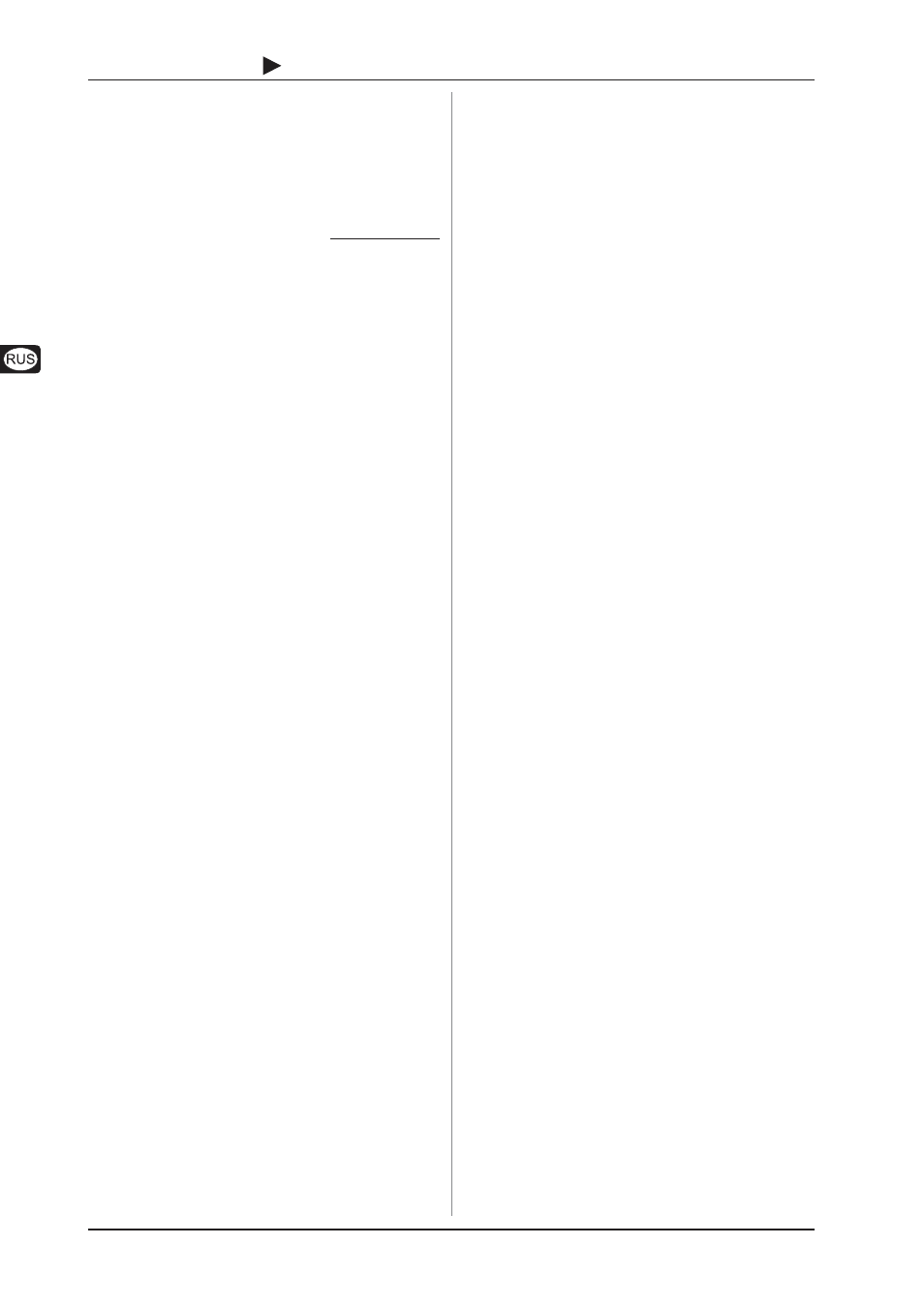
4
B-CONTROL DEEJAY BCD2000
9.
Теперь открывается окно инсталляции драйвера WDM
для BCD2000. Здесь снова выберите “Автоматическая
установка программ” и нажмите “Дальше >”.
10.
Опять появляется предупреждение (“Драйвер не
прошел Windows-Logo-тест”), игнорируйте его и
нажмите “Продолжить установку”.
11.
Теперь устанавливается вторая часть драйвера.
12.
Нажмите на “Готово”.
Установка драйверов завершена. Можно использовать
BCD2000 сразу после перезагрузки компьютера.
+
Рекомендации пользователю ноутбука: Если
возникают проблемы с работой BCD2000 на
компьютере, то деактивируйте следующие настройки:
1.
В Диспетчере устройств (правой кнопкой мыши на
Мой компьютер > Управление > Диспетчер
устройств) деактивируйте в “Батареи” > Батарея с
ACPI-совместимым управлением Microsoft.
2.
Под Контроллер USB для каждого отдельного USB-
Root: Правая кнопка мыши > Свойства > Управление
питанием > деактивировать опцию “Компьютер
может отключать прибор для экономии энергии”.
3.
Перезагрузите Windows® XP Теперь компьютер
должен работать значительно стабильнее.
2.2 Инсталляция программного обеспечения
B-DJ
Подготовка:
Для беспроблемного использования программы B-DJ
требуется DirectX® версии 8.1 или выше. Перед инсталляцией
программы нужно проверить, какая версия установлена на
компьютере:
1.
Пуск > Поиск > Файлы и папки
2.
Выберите слева (под “Произвести поиск по одному
или нескольким критериям”) следующую опцию:
Часть имени файла или имя файла целиком
3.
Наберите в текстовом поле dxdiag (диагностика
DirectX®) и нажмите Найти
4.
Дважды щелкните по файлу diag.exe, который должен
находиться в папке C:\WINDOWS\system32
5.
В открывшейся программе диагностики DirectX® на
главной странице “Система” внизу указана актуальная
версия DirectX®, установленная на компьютере
Инсталляция:
1.
Откройте Проводник Windows® (Мой компьютер >
правая кнопка мыши > Проводник)
2.
Выберите в проводнике Windows® дисковод, в котором
находится CD-ROM с драйверами/программным
обеспечением BCD2000 (дважды щелкните, например,
по “DVD дисковод (D:)”)
3.
Выберите папку B-DJ Software
4.
Дважды щелкните по файлу Setup (.exe). Теперь
стартует инсталляция
5.
Выполняйте указания, появляющиеся на экране
После завершения инсталляции программа B-DJ готова к работе.
Программу B-DJ можно открыть, дважды щелкнув по иконке
B-DJ на Рабочем столе или через Пуск > Все программы >
XYLIO B-DJ > B-DJ 1.0.
+
Учтите, что программу B-DJ Software можно
использовать только при подсоединенном и
включенном BCD2000!
1.1.3 Онлайп-Регистрация
Постарайтесь зарегистрировать Ваш новый продукт
BEHRINGER на сайте www.behringer.com (или
www.behringer.ru) непосредственно после покупки и
внимательно прочитайте гарантийные обязательства.
Фирма BEHRINGER предоставляет гарантию сроком на один
год* с момента покупки, при выявлении недостатков сборки
или материала. Вы можете загрузить гарантийные условия
на русском языке с нашей Web-страницы www.behringer.com
или запросить их по телефону +65 6542 9313.
Мы хотим, чтобы при возникновении неисправности в Вашем
продукте BEHRINGER, она была устранена как можно
быстрее. Пожалуйста свяжитесь непосредственно с дилером
BEHRINGER, у которого Вы приобрели это устройство. Если
поблизости нет дилера BEHRINGER, Вы можете обратиться
непосредственно в наш филиал. Список с контактными
адресами филиалов BEHRINGER Вы найдёте в оригинальной
упаковке Вашего устройства (Global Contact Information/
European Contact Information). В случае отсутствия в списке
контактного адреса для Вашей страны, свяжитесь с ближайшим
дистрибьютором. Необходимую информацию Вы сможете найти
на нашем сайте в разделе Поддержка (www.behringer.com).
Регистрация продукта с указанием даты покупки
значительно упрощает процесс оформления при
возникновении гарантийного случая. Спасибо.
* Для клиентов из стран Европейского Сообщества могут
действовать иные условия. Подробную информацию клиенты
из стран ЕС могут получить в BEHRINGER Support
Германия
.
1.2 Системные требования
Минимальное требование:
IBM-совместимый ПК
Операционная система
Windows
®
XP
1 свободный разъем USB (USB 1.1)
Процессор
от 800 МГц, рекомендуется
выше, оперативная память
192 МБ, мин. 30 МБ, свободного
места на жестком диске
Разрешение экрана
800 x 600 точек,
рекомендуется 1024 x 768
требуется DirectX
®
8.1 или
выше!
2. ИНСТАЛЛЯЦИЯ
2.1 Инсталляция драйвера
Сначала установите драйвер на компьютер. Драйвер
находится на прилагаемом CD-ROM.
1.
Соедините BCD2000 со свободным разъемом USB
компьютера.
2.
Запустите Windows® XP
3.
После завершения процесса загрузки включите
BCD2000 и ждите, пока прибор будет распознан.
Открывается “Мастер установки оборудования”.
4.
Закройте все приложения, особенно такие, которые
действуют в фоновом режиме как, например,
антивирусные программы.
5.
Теперь вставьте прилагаемый CD-ROM с драйверами/
программным обеспечением в дисковод CD/DVD.
6.
Выберите первое окно “Автоматическая установка
программ” и нажмите “Дальше >”.
7.
При появлении предупреждения “Драйвер не прошел
Windows-Logo-тест” игнорируйте это сообщение и
нажмите “Продолжить установку”. Устанавли-вается
первая часть драйвера.
8.
Затем нажмите “Готово”.
2. ИНСТАЛЛЯЦИЯ